Dado que las aplicaciones de mensajería instantánea se han extendido ampliamente en los teléfonos inteligentes de nueva generación, la forma en que te comunicas con tus amigos definitivamente ha cambiado. Ya prácticamente se ha despedido de los mensajes de texto porque la mayoría de las comunicaciones se realizan a través de Whatsapp. Desafortunadamente, sin embargo, con esta nueva tecnología también hay una desventaja: a veces le gustaría poder comunicarse en paz solo con una persona, sin tener que estar constantemente salpicado de mensajes de otros. De hecho, como hacías con el antiguo MSN Messenger y más tarde también con Skype, te gustaría saber Cómo no estar en línea en WhatsAppde forma que envíes mensajes sólo cuando y quieras y, sobre todo, a quien quieras.
¿Cómo se dice? Así es exactamente como son las cosas y te preguntas si pueden ayudarte. ¡Por supuesto que puedo hacerlo con los ojos cerrados! Esta no es la primera vez que me hacen una pregunta similar relacionada con Whatsapp pero, lamentablemente, debo aclarar una cosa de inmediato: en este momento no existe una funcionalidad específica que le permita no estar en línea en Whatsapp. Sin embargo, atención, esto no significa que no existan soluciones alternativas igualmente válidas: si desea evitar estar en línea en Whatsapp puedes seguir algunas precauciones que te daré en este tutorial y así limitar la actividad de las personas intrusivas.
¿Estas listo para empezar? A lo largo de esta guía, le proporcionaré algunos consejos y sugerencias útiles sobre cómo puede tomar medidas para cambiar la privacidad de su cuenta. Whatsapp, limitando así algunas acciones de personas que contactan contigo con demasiada frecuencia. Dicho esto, siéntese cómodamente y tómese unos minutos de tiempo libre para leer detenidamente mi tutorial: les deseo una buena lectura y un buen «trabajo».
Índice
- Cómo no estar en línea en WhatsApp
- Cómo ocultar el último inicio de sesión
- Androide
- iOS
- Cómo ocultar recibos de lectura
- Androide
- iOS
- como bloquear a una persona
- Androide
- iOS
- ordenador personal
- App para no estar conectado en WhatsApp
Cómo no estar en línea en WhatsApp

Como te dije en las líneas anteriores, al momento de escribir este tutorial no existe una funcionalidad oficial para no mostrar en línea en WhatsApp que le permite, por tanto, acceder Whatsapp en modo «invisible» o «fuera de línea», para que no aparezca la palabra «en línea» cuando esté usando la aplicación de mensajería.
Sin embargo, existen algunos «trucos» relacionados con el uso correcto de la configuración que le permitirán utilizar Whatsapp con algunas restricciones con respecto a su privacidad.
En este sentido, en las siguientes líneas te explicaré paso a paso cómo realizar estas operaciones explicándote Cómo ocultar el último inicio de sesión en WhatsApp, como ocultar recibos de lectura y, en casos extremos, también cCómo bloquear un contacto en WhatsApp.
En particular, en el último caso, al bloquear a una persona, temporal o permanentemente, puede asegurarse de no estar en línea en Whatsapp.
Cómo ocultar el último inicio de sesión
Una de las mejores opciones que tienes disponible para no aparecer en línea en whatsapp se refiere a la posibilidad de aumentar el nivel de privacidad de la aplicación de mensajería al desactivar elUltimo acceso.
Es, de hecho, esa vista relativa a su perfil que indica el fecha y elAhora donde se conectó por última vez a la aplicación de mensajería. Sin embargo, antes de explicar cómo proceder en Androide Y iPhoneMe gustaría señalar que, al realizar esta operación, no verán el último acceso de sus contactos desde Whatsapp.
En este sentido, en caso de dudas o problemas, consulta mi tutorial en el que explico cómo ocultar el último acceso en WhatsApp.
Androide

si te preguntas Cómo no estar conectado en WhatsApp desde Android y, para tener éxito, quieres ocultar elUltimo accesoprimero debe iniciar la aplicación de mensajería y luego acceder a la sección de Ajustes.
Puede llegar a esta sección tocando el botón con el símbolo (…) ubicado en la parte superior derecha y luego presionando en la redacción Ajustes que verá aparecer en el menú desplegable.
Una vez hecho esto pulsa sobre las voces Cuenta> Privacidad y luego presione en el elemento Ultimo acceso. Ahora, ponga la marca de verificación en el elemento Nadiepara deshabilitar esta función.
En cualquier momento, para restaurar la vista del último acceso, vuelva al menú Configuración> Cuenta> Privacidad> Último acceso y verifique el artículo Todos o Mis contactospara hacer respectivamente su último inicio de sesión en Whatsapp es visible para todos o solo para tus contactos.
iOS
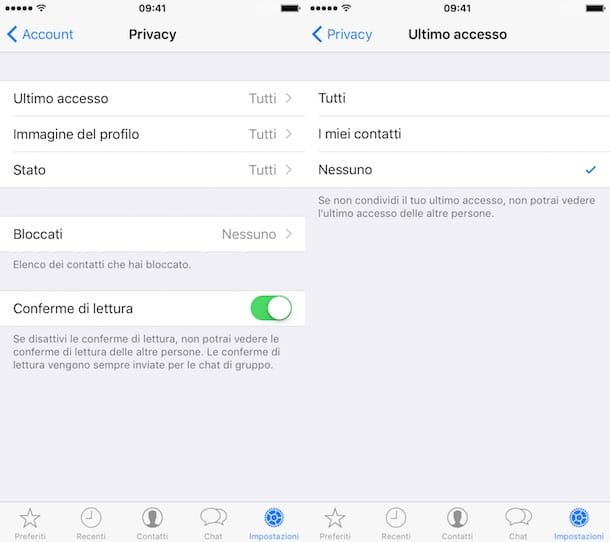
Si estás actuando desde iOS y quieres saber Cómo no estar en línea en WhatsApp con iPhonelo primero que debe hacer es presionar el botón con el símbolo de un engranaje para mostrar la pantalla de Ajustes.
Luego, localiza la redacción Cuenta, tóquelo y luego presione la redacción Privacidad del menú que se muestra. En este punto, si desea deshabilitar la opción relacionada con el último acceso en Whatsapptoque en la redacción Ultimo acceso y seleccione la opción Nadie.
Si lo desea, puede cambiar de opinión en cualquier momento y restaurar la vista a la que accedió por última vez. Para ello, vuelve al menú. Ajustes > Cuenta > Privacidad y luego configurar la opción Ultimo acceso tocando en la redacción Todos.
Cómo ocultar recibos de lectura
Una opción que te aconsejo que consideres, si quieres activar algunas restricciones en Whatsapp para proteger tu privacidad es la que te permite ocultar la leer reciboses decir, los famosos ticks azules de confirmación que aparecen junto a un mensaje para indicar que ha sido leído.
Te recuerdo que esta opción dedicada a la privacidad también funciona recíprocamente con tus contactos Whatsapp; en consecuencia deshabilitando el leer recibos Ya no podrá ver los mensajes relacionados con los mensajes que envíe a sus contactos.
También debes tener en cuenta que, aunque hayas desactivado las confirmaciones de lectura, seguirán presentes en las conversaciones entre grupos y no se desactivarán.
Para obtener más información, lea mi tutorial en el que explico cómo deshabilitar las marcas azules en WhatsApp.
Androide
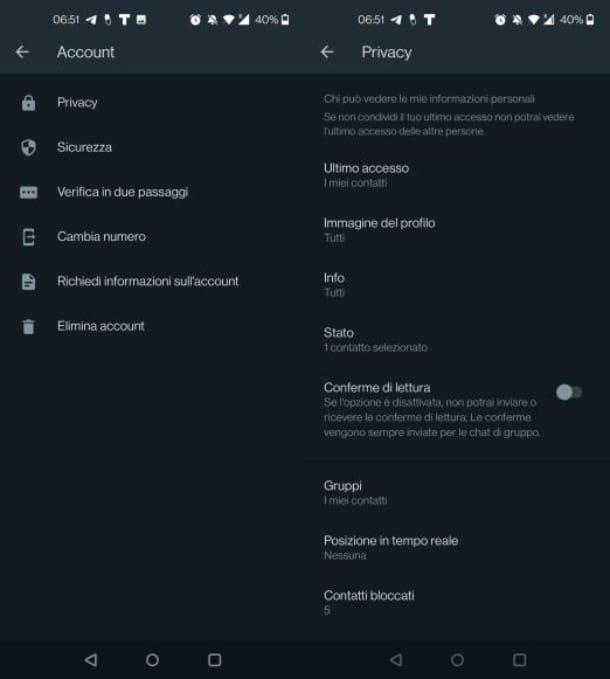
para hacer esto en Androide ir a la sección Ajustes de Whatsapp Presionandoicono (…) en la parte superior derecha y luego toca las palabras Cuenta > Privacidad.
Luego, en la siguiente pantalla, ubique la redacción Leer confirmaciones y mueva la palanca de EN a APAGADO para deshabilitar esta función.
En cualquier momento, puede volver sobre sus pasos moviendo la palanca hacia arriba nuevamente ENpara reactivar la visualización de garrapatas azules.
iOS
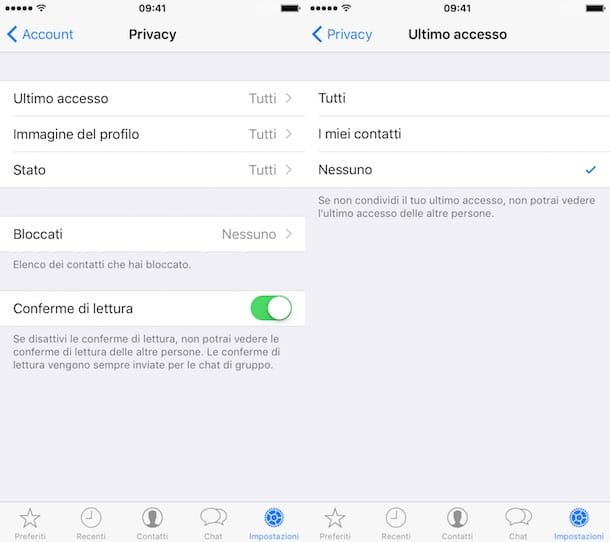
Para deshabilitar los recibos de lectura en iOS ir al menú Ajustes (L’icono de engranaje abajo a la derecha), luego toque el elemento Cuenta> Privacidad.
Finalmente, en la pantalla que ves, muévete a APAGADO la palanca situada en correspondencia con la redacción Leer confirmacionespara deshabilitar esta función.
En caso de que decidas volver sobre tus pasos y reactivar la opción relativa a las confirmaciones de lectura, vuelve a la sección Ajustes > Cuenta > Privacidad y activar el leer confirmaciónmoviendo la palanca hacia arriba EN.
como bloquear a una persona
Desde el momento en que su intención es no aparecen en línea en Whatsappimagino que también puedes considerar la posibilidad de aprovechar medidas de privacidad adicionales, para no ser contactado por personas no deseadas.
En este sentido, la solución definitiva para evitar ser contactado en Whatsapp es bloquear a una persona dentro de la aplicación. A través de este procedimiento, colocará en la lista negra a un contacto, evitará que lo vea en línea y se asegurará de que no pueda enviarle mensajes. Esta es, por tanto, la única opción posible para nNunca estar en línea en WhatsApp.
El procedimiento que te mostraré en las siguientes líneas se puede realizar en cualquier momento a través de la aplicación para Androide o iOS y los contactos incluidos en la lista negra se pueden desbloquear en cualquier momento.
Además, si te preguntas como no estar en linea en whatsapp web seguro te interesará saber cómo proceder para bloquear un contacto en Whatsapp de ordenador personalactuando también a través de su cliente para ventanas o Mac OS.
Al respecto, en caso de dudas o problemas, consulta mi guía en la que explico cómo bloquear a una persona en WhatsApp.
Androide
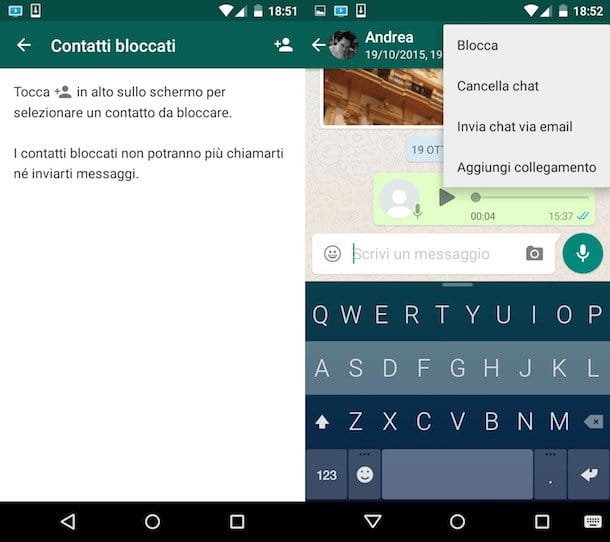
Habiendo hecho las premisas necesarias, veamos juntos el procedimiento utilizado para bloquear un contacto en Whatsapp actuando como dispositivos Androide.
Para comenzar, inicie el Whatsapp e ir a la sección Charlar de tal manera que identifique la conversación con la persona que pretende bloquear.
Ahora, toque su conversación para verla, y luego presione el botón con el símbolo de tres puntos que se encuentra en la esquina superior derecha. Luego toque la redacción Otro y luego en el boton Bloquear luego presionando el boton de nuevo Bloquear para confirmar su voluntad de realizar esta operación.
Si ha cambiado de opinión, puede volver a tocar el botón en cualquier momento símbolo de tres puntos y luego, tocando en la redacción Otropresiona el botón desbloquear.
Alternativamente, también puede realizar este trámite a través de la sección Ajustes de la aplicación Luego toque el botón (…) que puedes ver en la parte superior derecha de la pantalla principal y presiona sobre las palabras Ajustes > Cuenta > Privacidad > Contactos bloqueados.
En este punto, puede agregar una persona a la lista de Contactos bloqueados tocando el botón con el pequeño símbolo del hombre en la parte superior derecha e identificando a la persona a bloquear en el apartado relativo a los contactos.
A través de esta sección también puede desbloquear a una persona previamente bloqueada: simplemente toque su nombre y presione el botón desbloquear [il suo nome].
iOS

Si está usando un iPhone puede proceder de una manera extremadamente simple para bloquear a una persona en Whatsapp. Lo primero que tienes que hacer es ir a la sección Charlar para localizar a la persona que desea bloquear.
Luego abra el chat iniciado anteriormente y luego toque en nominativo de la persona que se encuentra en la parte superior para ver la sección Datos de contacto.
En este punto, desplácese hacia abajo en esta sección hasta que encuentre la redacción Bloquear contacto. Luego tóquelo y confirme esta operación presionando el botón Bloquear. Si cambias de opinión puedes volver a la sección Datos de contacto y presiona el boton Desbloquear contacto.
El procedimiento de bloqueo de contactos también se puede realizar a través de la sección Ajustes > Cuentas > Privacidad > Bloqueado. A través de esta pantalla, de hecho, presione el botón agregar y localizar el nominativo de la persona que desea bloquear.
En esta misma pantalla, también puede desbloquear a una persona añadida a la lista de contactos bloqueados bloqueados: para ello, deslice hacia la derecha en correspondencia con el nombre de la persona a desbloquear y luego presione el botón desbloquear.
ordenador personal
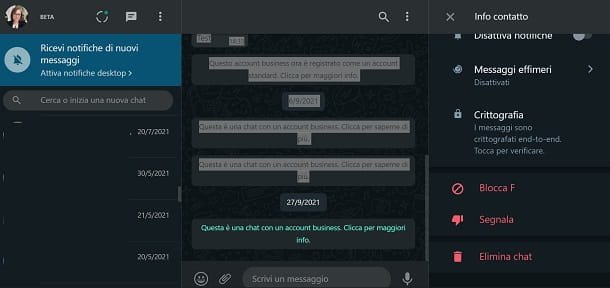
Si estás usando Web WhatsApp o el cliente de escritorio para ventanas Y Mac OSpuede bloquear un contacto con la misma facilidad y rapidez.
Para hacer esto, después de iniciar sesión en su cuenta, escaneando el Código QRhaz clic en la conversación relacionada con el usuario que deseas bloquear.
Una vez hecho esto, haga clic en su nominativo en la parte superior y en la siguiente pantalla que se muestra a la derecha, presione el botón Bloquear [nome del contatto]. Finalmente, confirme la operación presionando el botón Bloquear.
En cualquier momento, para desbloquear al usuario, presione el botón desbloquear [nome del contatto] y confirme la operación pulsando sobre desbloquear.
App para no estar conectado en WhatsApp

Le gustaria saber si hay alguna aplicación para no estar en línea en WhatsApp? En este caso, debo advertirle de inmediato contra el uso de soluciones como el uso de aplicaciones de terceros o clientes modificados de Whatsapp podría exponer su cuenta a serios riesgos de comprometer la privacidad.
Por lo tanto, para tener éxito en la intención que ha propuesto, debe aprovechar las soluciones propuestas en los capítulos anteriores de este tutorial.